티스토리 뷰
반응형
전자문서지갑 발급방법 |
- 1 Play 스토어를 실행합니다.
- 2 검색창에서 '정부24'를 검색하여 앱을 [설치]합니다.
- 3 설치완료 후 [열기]버튼을 클릭하여 앱을 실행합니다.
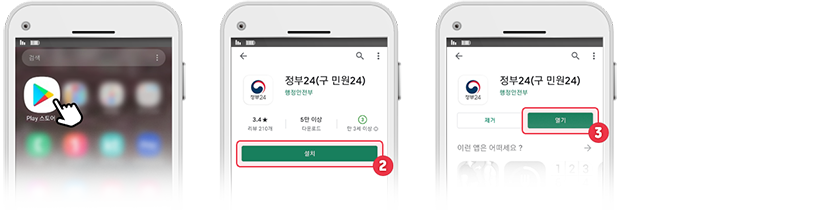
- 4 정부24 메인화면 좌측상단의 목록 아이콘을 선택합니다.
- 5 상단의 [로그인] 버튼 혹은 하단의 [전자문서지갑] 아이콘 선택 후 로그인 화면으로 이동합니다.
- 6 로그인 완료 후 메인화면에서 목록 아이콘을 선택합니다.
- 7 [전자문서지갑] 아이콘을 선택하여 전자문서지갑 발급 화면으로 이동합니다.

- 8 이용약관 동의 체크 후 [동의] 버튼을 선택합니다.
- 9 신청정보 입력 후 [발급] 버튼을 선택합니다.
- 10 발급신청 알림 팝업에서 [확인] 버튼을 선택합니다.
- 11 발급완료 화면에서 나의 전자문서지갑주소를 확인합니다.

- ※ 앱이 정상적이지 않을 경우 전자증명서 헬프데스크로 문의해주세요. (☎ 1600-8613 (09:00 ~ 18:00 평일))
- ※ 앱 안내 사이트는 우측 링크를 참조해주세요. (정부24 전자증명서 안내)
미성년자 비대면 계좌 개설 방법 및 개설가능 금융사 안내
미성년자 비대면 계좌개설 방법 안내 요즘 청소년들은 카카오미니 또는 토스를 많이 이용하고 있습니다. 그만큼 미성년자녀들도 현금보다는 모바일 거래가 더 잦고 익숙하다는 것일 텐데요. 그
feelsogood86.tistory.com
전자증명서 확인방법 |
- 1 정부24 앱에 접속하여 로그인 후 좌측 창단의 목록 아이콘을 선택합니다.
- 2 [전자문서지갑] 아이콘을 선택하여 전자문서지갑 화면으로 이동합니다.
- 3 전자문서지갑 메인화면에서 [내증명서]를 선택합니다.
- 4 내증명서 목록에서 발급된 전자증명서를 확인합니다.
- 5 증명서를 선택하여 열람 및 제출합니다.

- ※ 앱이 정상적이지 않을 경우 전자증명서 헬프데스크로 문의해주세요. (☎ 1600-8613 (09:00 ~ 18:00 평일))
- ※ 앱 안내 사이트는 우측 링크를 참조해주세요. (정부24 전자증명서 안내)
금융기관에 내 증명서 보내기 또는 진위여부 확인서비스 이용 |
정부24 사이트에 등록되어 있는 금융회사라면, 정부24 모바일 앱→전자증명서→내증명서(발급)→보내기→제출 기관명 검색 및 보내기 클릭
미등록 금융회사라면 발급서류 증명서 진위확인 서비스 이용
금융회사에 서류 발행번호를 알려주면 내용 확인 및 출력 가능

반응형
'경제' 카테고리의 다른 글
| 미국금리와 엔화 환율 하락의 연관성, 일본 제로금리, 디플레이션 (0) | 2023.06.19 |
|---|---|
| 청년도약계좌 가입방법 및 신청대상, 중위소득확인하기, 정부금융상품 (0) | 2023.06.14 |
| THE100 리포트 (고금리 고물가시대 자산관리원칙) (0) | 2023.03.13 |
| [아이와 함께] 적금계좌를 개설해보자_미성년자 통장만들기 (0) | 2023.03.08 |
| SM주식 고민만 하다 쭉쭉 오르네 (0) | 2023.03.08 |
반응형
